Apa itu Windows Credential Manager?

- 1487
- 102
- Simon Cormier
Hari -hari ini hampir setiap bagian dari kehidupan digital kita melibatkan beberapa bentuk kredensial untuk otentikasi. Itu cukup untuk membuatnya hampir mustahil untuk mengelolanya sendiri.
Sementara solusi pihak ketiga berlimpah, Microsoft Windows memiliki manajer kredensial bawaannya sendiri, tetapi apa yang bisa dilakukannya?
Daftar isi
Ada beberapa manfaat menggunakan Windows Credential Manager, termasuk:
- Ini menghemat waktu dan upaya dengan secara otomatis mengisi kredensial login untuk sumber daya jaringan, situs web, dan aplikasi yang sebelumnya telah dicatat oleh pengguna. Ini menghilangkan kebutuhan bagi pengguna untuk mengingat dan secara manual memasukkan nama pengguna dan kata sandi mereka.
- Ini meningkatkan keamanan dengan secara aman menyimpan kredensial login di lemari besi terenkripsi, melindunginya dari akses yang tidak sah. Ini mengurangi risiko pelanggaran keamanan terkait kata sandi, seperti serangan kata sandi atau serangan phishing.
- Ini memungkinkan pengguna untuk mengelola dan memperbarui kredensial login yang disimpan dengan mudah. Pengguna juga dapat mencadangkan dan mengembalikan kredensial.
- Ini terintegrasi mulus dengan Windows, menjadikannya opsi yang nyaman dan andal untuk mengelola kredensial login di komputer Windows.
Windows Credentials Manager mungkin tidak rumit atau kaya fitur seperti alternatif pihak ketiga seperti LastPass atau 1Password. Namun, ini gratis, dipasang sebelumnya, dan dirancang untuk menjadi bagian dari sistem operasi.
Cara mengakses dan mengelola kredensial di Windows Credential Manager
Untuk mengakses dan mengelola kredensial di Windows Credential Manager, ikuti langkah -langkah ini:
- Buka Panel Kontrol Windows dengan mencarinya di menu mulai.
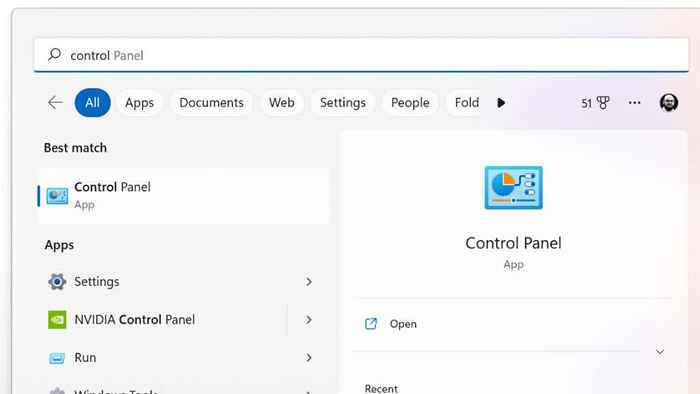
- Di kotak pencarian, ketik Manajer Kredensial dan pilih dari hasil pencarian.
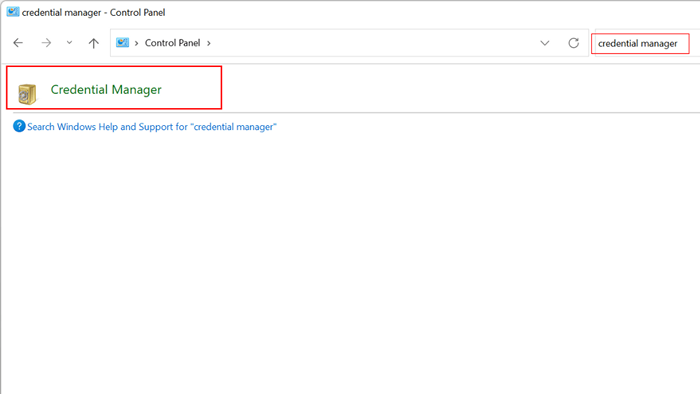
- Di jendela Credential Manager, pilih tab Kredensial Web atau Tab Kredensial Windows, tergantung pada jenis kredensial yang ingin Anda kelola.
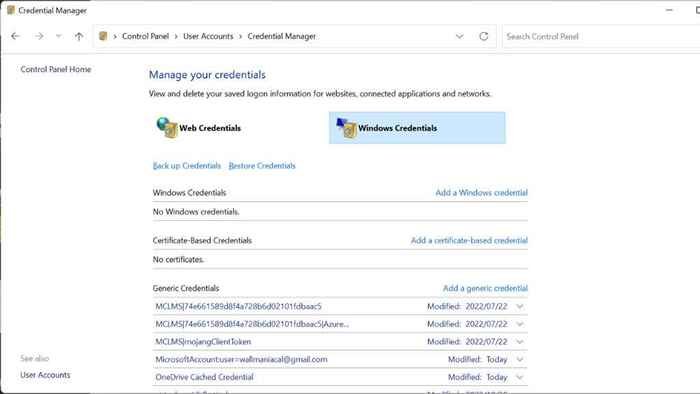
- Untuk melihat detail kredensial tertentu, pilih dari daftar dan klik panah dropdown.
- Untuk memperbarui kredensial, pilih dari daftar dan klik tombol Edit. Buat perubahan yang diperlukan dan klik OK untuk menyimpannya.
- Untuk menghapus kredensial, pilih dari daftar dan klik tombol hapus. Konfirmasikan bahwa Anda ingin menghapus kredensial dengan mengklik Ya di jendela Konfirmasi.
- Untuk menambahkan kredensial, pilih jenis kredensial yang ingin Anda tambahkan, dan kemudian masukkan detailnya.
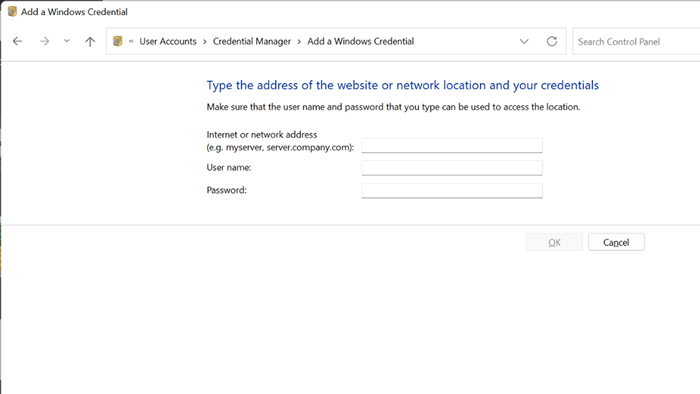
Atau, Anda dapat mengelola kredensial di Windows Credential Manager menggunakan antarmuka baris perintah. Untuk melakukan ini, ikuti langkah -langkah ini:
- Buka prompt perintah dengan mengetik CMD di kotak pencarian dan memilih prompt perintah dari hasil pencarian.
- Ketikkan perintah berikut untuk melihat daftar kredensial tersimpan: cmdkey /list
- Untuk melihat detail kredensial tertentu, gunakan perintah berikut, mengganti "Credential_name" dengan nama kredensial yang ingin Anda lihat:
cmdkey /v credential_name
- Untuk menambah atau memperbarui kredensial, gunakan perintah berikut, mengganti "credential_name" dan "nama pengguna" dengan nilai yang sesuai:
CMDKEY /ADD: CREDENTENT_NAME /Pengguna: Nama pengguna /lulus: Kata Sandi
- Untuk menghapus kredensial, gunakan perintah berikut, mengganti "credential_name" dengan nama kredensial yang ingin Anda hapus:
cmdkey /delete: credential_name
Metode baris perintah hampir tidak pernah diperlukan, tetapi senang memiliki opsi!
Memecahkan Masalah Masalah Umum dengan Windows Credential Manager
Manajer Kredensial dapat berguna untuk menyimpan informasi login untuk situs web, sumber daya jaringan, dan layanan lain yang Anda akses secara teratur. Namun, seperti alat lain, manajer kredensial kadang -kadang dapat menghadapi masalah dan mungkin tidak berfungsi seperti yang diharapkan.
Ini adalah beberapa masalah umum yang mungkin Anda hadapi dengan beberapa solusi yang mungkin:
- Manajer Kredensial tidak menyimpan informasi login Anda: Ini bisa jadi karena masalah dengan layanan itu sendiri. Coba mulai ulang layanan dengan pergi ke menu start dan layanan pengetikan.MSC ke dalam kotak pencarian dan tekan enter. Temukan Layanan Manajer Kredensial, klik kanan di atasnya dan pilih restart.
- Manajer Kredensial tidak menunjukkan informasi login Anda: Ini bisa disebabkan oleh masalah dengan kredensial yang disimpan. Coba hapus kredensial yang ada dan masuk kembali untuk melihat apakah itu memperbaiki masalah. Untuk melakukan ini, buka Credential Manager, pilih kredensial yang ingin Anda hapus, dan klik tombol hapus. Kemudian, masukkan kembali kredensial dan simpan. Tentu saja, salin dan tempel di tempat yang aman terlebih dahulu!
- Manajer Kredensial tidak berfungsi: Ini bisa disebabkan oleh masalah dengan layanan itu sendiri atau dengan sistem operasi. Coba mulai ulang komputer Anda dan lihat apakah itu memperbaiki masalah. Jika masalah tetap ada, Anda mungkin perlu memperbarui windows.
Karena Manajer Kredensial adalah bagian integral dari Windows, sebenarnya bisa lebih sulit untuk memecahkan masalah daripada solusi pihak ketiga. Untungnya masalah serius tampaknya jarang dan perbaikan di atas biasanya cukup.
Bagaimana cara mendukung kredensial
Sangat bagus bahwa manajer kredensial menjaga semua kredensial Anda aman dan terenkripsi, tetapi bagaimana jika sesuatu terjadi pada komputer Anda? Untuk mencadangkan kata sandi Anda dengan Windows Credential Manager, ikuti langkah -langkah ini:
- Buka Manajer Kredensial dengan Pergi ke Menu Mulai dan Mengetik Manajer Kredensial ke dalam kotak Pencarian.
- Klik pada kredensial cadangan untuk mengekspor kredensial yang dipilih ke file.
- Pilih lokasi untuk menyimpan file dan beri nama.
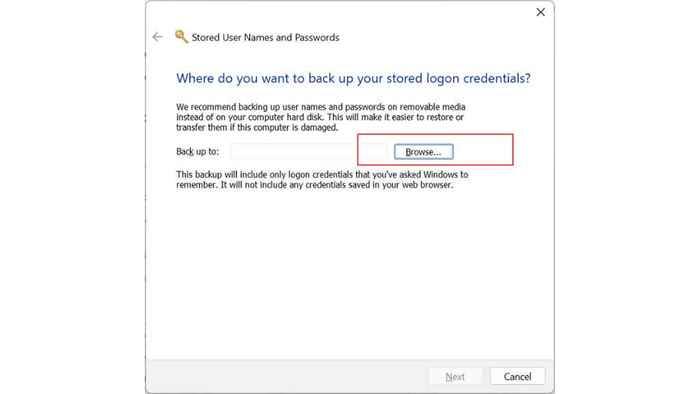
- Klik tombol Simpan untuk menyimpan file.
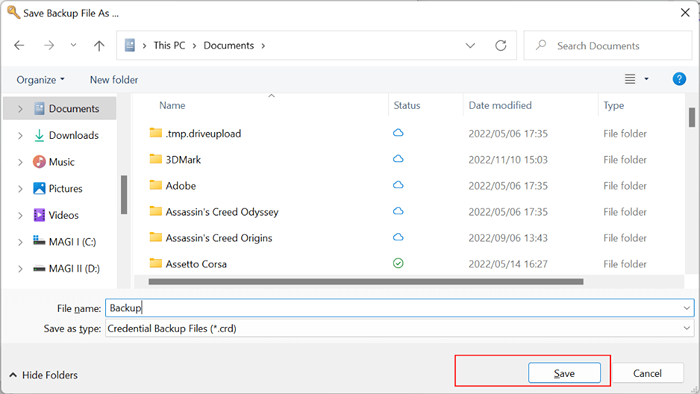
- Anda kemudian dapat menggunakan file ini untuk mengembalikan kredensial Anda jika hilang atau dihapus.
File cadangan yang diekspor akan berada dalam format khusus yang hanya dapat dibaca oleh Credential Manager, jadi Anda tidak dapat membukanya dengan editor teks atau program lainnya. Ini juga merupakan ide yang baik untuk menjaga file di lokasi yang aman dan aman, seperti hard drive eksternal atau layanan penyimpanan cloud, jika komputer Anda hilang atau rusak.
Kredensial berbasis sertifikat
Manajer Kredensial dapat digunakan untuk menyimpan dan mengelola kredensial berbasis sertifikat, yang merupakan sertifikat digital yang digunakan untuk mengotentikasi identitas Anda dan memberi Anda akses ke sumber daya atau layanan tertentu.
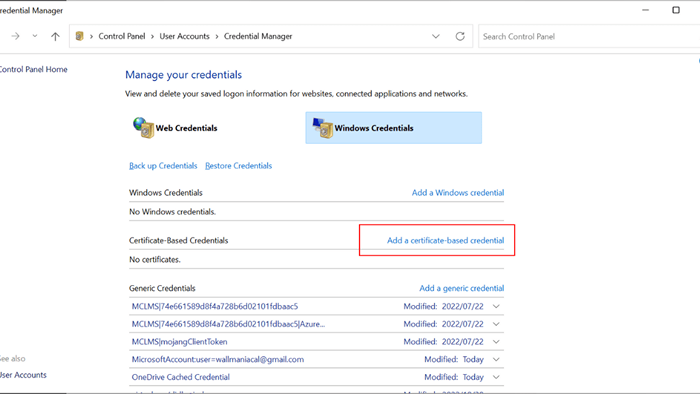
Untuk menggunakan kredensial berbasis sertifikat dengan Credential Manager, Anda perlu menginstal sertifikat di komputer Anda dan kemudian menambahkannya ke Manajer Kredensial menggunakan Tambah Kredensial Berbasis Sertifikat di bawah Kredensial Windows.
Menghasilkan kata sandi yang kuat
Manajer Kredensial Windows tidak termasuk fitur pembuatan kata sandi. Ini terutama digunakan untuk menyimpan dan mengelola kredensial login untuk berbagai situs web dan aplikasi.

Ini berarti Anda harus mengandalkan browser web pilihan Anda, yang hampir semuanya memiliki generator dan manajer kata sandi yang kuat. Itu termasuk Microsoft Edge (yang menggantikan Internet Explorer), yang juga disertakan dengan Windows, jadi Anda tidak perlu mengunduh sesuatu yang ekstra untuk menghasilkan kata sandi.
Jika Anda ingin lebih terlibat dengan membuat kata sandi yang aman sendiri, lihat 3 cara untuk menghasilkan kata sandi paling aman.
Alternatif untuk Manajer Kredensial Windows
Jika Anda mencari alternatif untuk Windows Credential Manager, ada beberapa opsi yang tersedia, baik gratis maupun yang dibayar. Beberapa alternatif populer termasuk:
- LastPass: LastPass adalah manajer kata sandi gratis yang dapat menyimpan informasi login Anda dan secara otomatis mengisi formulir untuk Anda. Ini juga memiliki fitur yang disebut "Tantangan Keamanan" yang dapat membantu Anda mengidentifikasi dan memperbaiki kata sandi yang lemah.
- 1Password: 1Password adalah manajer kata sandi berbayar yang menawarkan fitur seperti pembuatan kata sandi, berbagi kata sandi, dan audit kata sandi. Ini juga memiliki manajer kata sandi bawaan untuk browser Anda.
- Keepass: Keepass adalah manajer kata sandi open-source gratis dan open-source yang dapat menyimpan informasi login Anda dan secara otomatis mengisi formulir untuk Anda. Ini juga memiliki fitur seperti pembuatan kata sandi, berbagi kata sandi, dan audit kata sandi.
- DashLane: Dashlane adalah manajer kata sandi berbayar yang menawarkan fitur seperti pembuatan kata sandi, berbagi kata sandi, dan audit kata sandi. Ini juga memiliki manajer kata sandi bawaan untuk browser Anda.
- Roboform: Roboform adalah manajer kata sandi berbayar yang menawarkan fitur seperti pembuatan kata sandi, berbagi kata sandi, dan audit kata sandi. Ini juga memiliki manajer kata sandi bawaan untuk browser Anda.
Ada lebih banyak alternatif untuk Manajer Kredensial Windows yang menawarkan fitur serupa atau tambahan. Mungkin ada baiknya mempertimbangkan untuk beralih ke manajer kata sandi yang berbeda jika Anda mengalami masalah dengan manajer kredensial atau jika Anda ingin fitur yang lebih canggih.
Ini terutama benar, karena dengan Windows Credential Manager, siapa pun yang memiliki akses admin ke komputer Anda dapat melihat kredensial Anda. Ini adalah kerentanan yang tidak dibagikan oleh manajer pihak ketiga, dan harus menjadi pertimbangan utama saat memilih tempat untuk menyimpan kata sandi Anda.
- « 13 hal yang harus dicoba saat iTunes tidak akan memainkan musik
- Keyboard Microsoft Surface tidak berfungsi? 10 cara untuk memperbaiki »

